Page 1
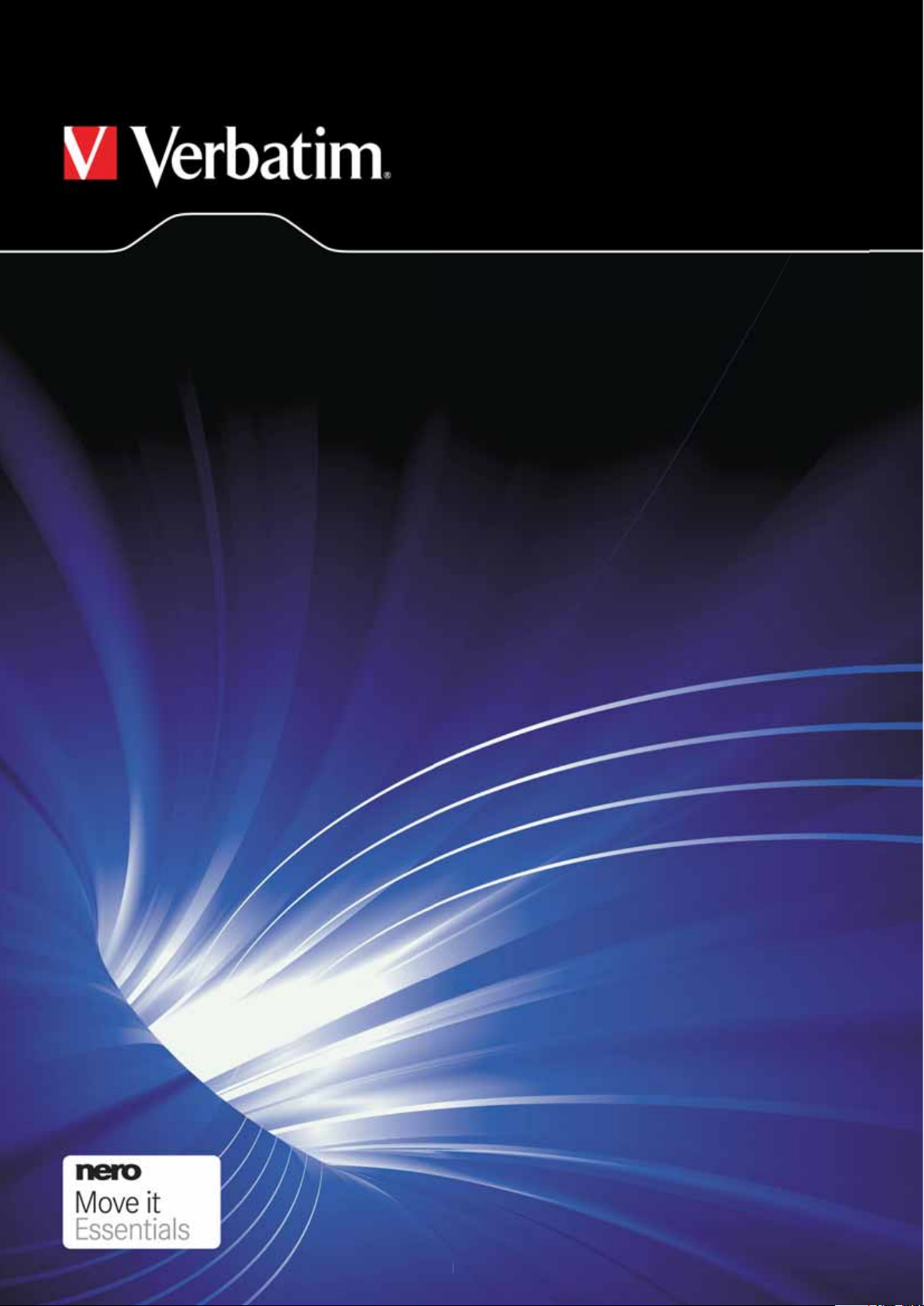
MediaStation HD DVR
Network Multimedia Recorder / Wireless Network Multimedia Recorder
Handleiding
Nederlands
Page 2
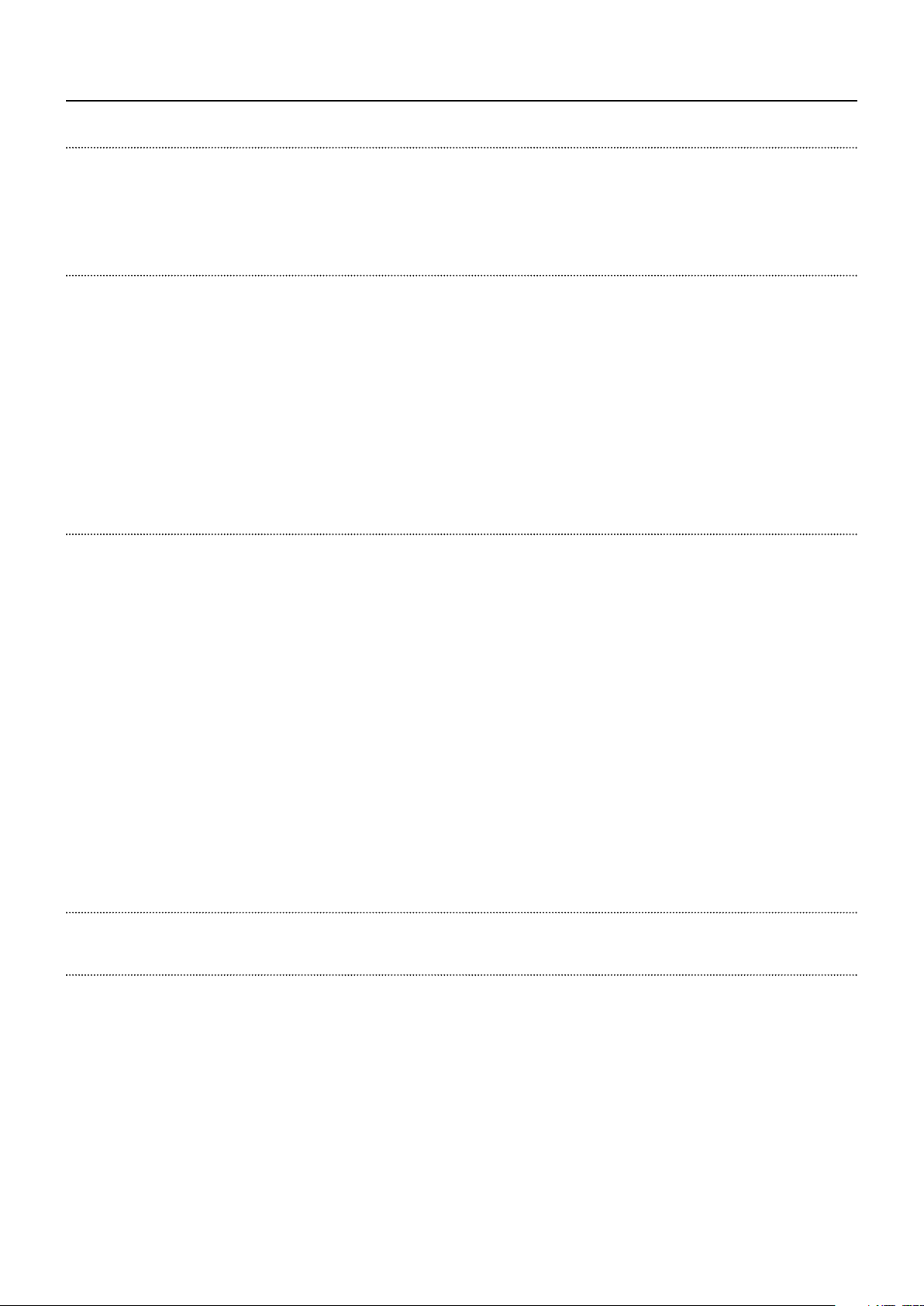
g
g
g
5
5
5
5
6
6
gang
0
1
1
g
g
(
3
14
4
4
5
5
5
5
g
6
7
pp
7
p
p
8
l
p
1
1
1
ontents
Kenmerken van MediaStation 4
Inhoud verpakking 4
Voorzor
Voorzorgsmaatregelen voor vaste schijf
Details Mediastation
Voorpaneel
Achterpaneel
Afstandsbediening
Het apparaat aansluiten 9
Aan de slag 9
Tv-in
Bestand kopiëren 10
Browser 10
Instellingen 1
Timer OPN 1
smaatregelen
1
Uw systeem instellen 12
De video-instellingen instellen 13
De audio-instellin
Tv afstemmen en instellen
Tv-regio 1
Tv-ingang
Kanaal zoeken 1
Handmatig zoeken 1
Kanaal instellen 1
Opname-instellingen 1
Netwerkinstellingen 1
Vaste LAN instellingen 1
DHCP (AUTO) 15
Vast IP (Handmati
Draadloze LAN instellingen 1
DIVERSE instellingen 1
OPGENOMEN medialijst 1
Een nieuwe planning maken 1
Opnemen via EPG (Elektronische programmagids) 19
Planningen bewerken 19
Planningen verwijderen 20
anningstatus weergeven 20
P
namegeschiedenis weergeven 2
O
Opnemen met één druk op de knop 2
Opnemen met tijdverschuiving 2
en instellen 13
DTV/CTV/Video In) 13
) 16
Page 3
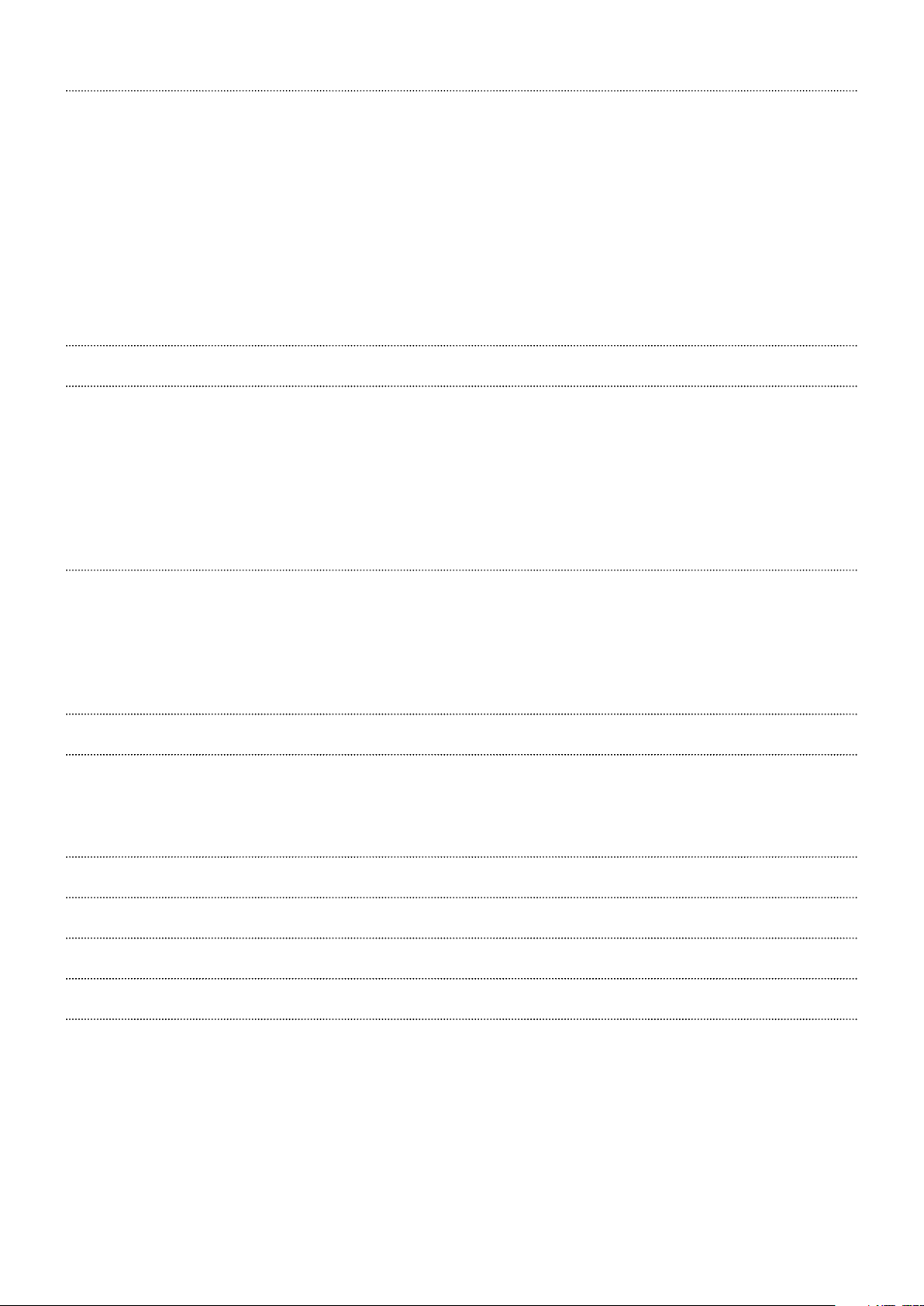
Het menu Browser
22
ladere
alles
adere
2
lad
3
5
p
p
pp g
pp g
9
0
0
fi
1
2
2
2
2
3
3
Specifi catie / video-opnametijd en –capaciteit 34
ppjp
ppjp
De vaste schijf formatteren 35
j
p
6
6
Technische ondersteuning 36
g
g
Voorwaarden beperkte garantie 37
pg
AEEA-kennisgeving 37
gg
CE-verklaring 37
g
RoHS Compliance 37
p
Een afspeellijst maken 22
B
Bl
Bladeren in foto’s 22
Kopiëren met één druk op de knop 2
Bladeren in fi lms 23
B
Mijn snelkoppelingen 2
Verbinding maken met een netwerkapparaat 23
Het menu Bestand bewerken 2
TranscodeServer 29
Stap 2: Volgende 3
Stap 3: Bladeren naar map 3
Stap 4: Installeren Nieuwe bestanden kopiëren 31
Step 5: Copying new
Stap 6: Voltooien U kunt nu de software gebruiken. 3
n in
22
n in muziek 22
eren in inhoud via het netwerk (NET) 23
Stap 1: 2
les 3
De software uitvoeren 3
Stap 1: Dubbelklik om het programma uit te voeren. 3
Stap 2: Transcode-status: Transcoding-informatie. 3
Stap 3: Net Share-dialoogvenster: 3
Instelling: Automatisch uitvoeren bij systeem opstarten Ja of Nee 3
Nero Move it Essentials-software 33
Stap 1: Pas de capaciteit voor de buffer voor tijdverschuiving aan 35
Sta
Stap 3: Felicitatiepagina 3
2: Vaste schijf formatteren 3
Page 4
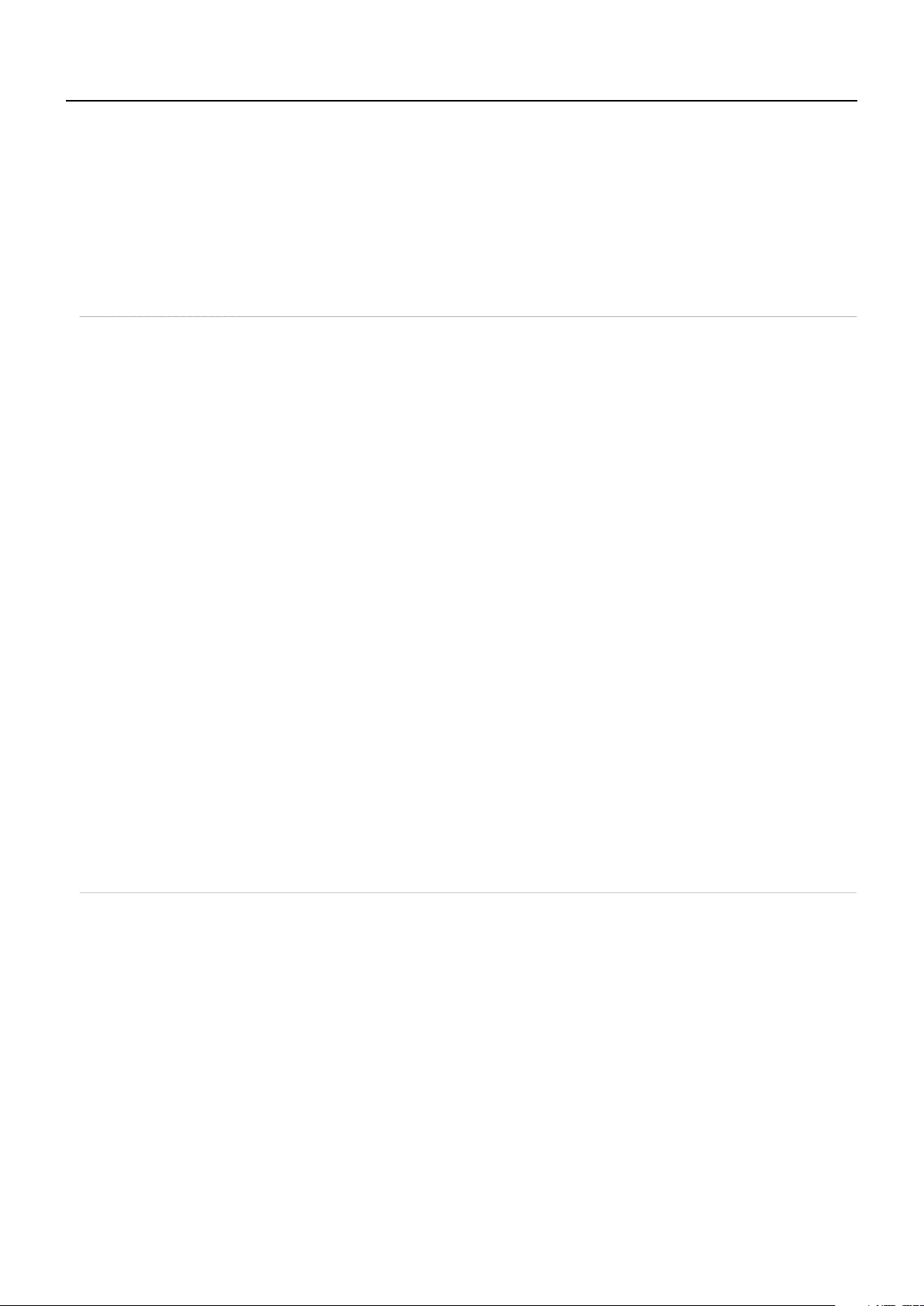
nleiding
p
.
v
v
k.
3
:
g
p
p
n
)
v
f
f
n
n
f
f
d
uncties voo
aadloos netwerk
k
g
n
g
R
Af
)
r
abel
oer
s
l
s
T
)
A
)
*
*Inb
edankt voor uw keuze voor de nieuwe Verbatim MediaStation HD DVR Network Multimedia Recorder. Dit apparaat is een all-round home
entertainment-systeem waarmee u rechtstreeks van de tv, kabel-/satelliet set-top box, dvd-speler of vhs-speler kunt opnemen, opslaan en
afs
elen
eel uw video’s, muziek en foto’s rechtstreeks af vanaf de interne vaste schijf of sluit een extern opslagapparaat aan met uw mediabestanden
ia van de twee USB-hostpoorten. Het MediaStation heeft een functie voor netwerkstreaming via de Ethernet-poort op het achterpaneel
an het apparaat. U kunt er ook een werkelijk draadloos home theatre-systeem van maken door middel van de draadloze USB-dongle * en
raadloos een verbinding maken met uw thuisnetwer
* Draadloze LAN (USB-dongle) verkrijgbaar bij Verbatim-modelnrs. 47541/4754
enmerken van MediaStation
ieronder vindt u een aantal van de kenmerken van de Verbatim MediaStation HD DVR
• Ingebouwde digitale analoge tuner voor tv (DVB-T)
• HD-video tot 1080i afspelen
• Di
itaal opnemen vanaf tv en aanpassen naar HD tijdens afspelen
• O
nemen met één druk op de kno
• Geplande opname
• EPG (Elektronische programmagids
• Tijd verschuiven – opnemen/afspelen/pauze/snel vooruitspoelen/terugspoelen van live t
• Kopiëren met één druk op de knop voor het maken van back-ups van foto’s via de geheugenkaartsleu
• SD/SDHC/MS-geheugenkaartsleu
• Films afspele
• Muziek afspele
• Foto’s weergeven – opties voor diavoorstelling met of zonder muziek
• H.264-bestanden a
• Media a
• On
• F
• Mediastreams afspelen via ethernet en draadloos LAN-netwer
• Gegevensopsla
• Externe gegevensopslag via de USB-hostverbindinge
spelen vanaf externe opslagapparaten (via USB-hostpoorten)
ersteunt ondertiteling in meerdere talen
spelen via een netwerk of een draadloos netwerk in combinatie met Transcode Server
r netwerk en dr
nhoud verpakkin
MediaStation HD DV
standsbediening (inclusief batterijen
HDMI-k
omponentvideokabel
omposietvideo-/stereoaudiokabe
Scartadapter – schakelbaar IN/UI
Kabel voor mini-USB type B naar USB type
Tv -kabel F-type op Belling Lee-connector
egrepen bij Verbatim-modelnrs 47541/47543
-connector – Belling Lee-adapter
troomadapte
tsn
nelstartgid
nelinstallatiegid
ero MOVE IT-software (cd-rom
Gebruikershandleidingen (cd-rom
raadloze USB-dongle
Page 5
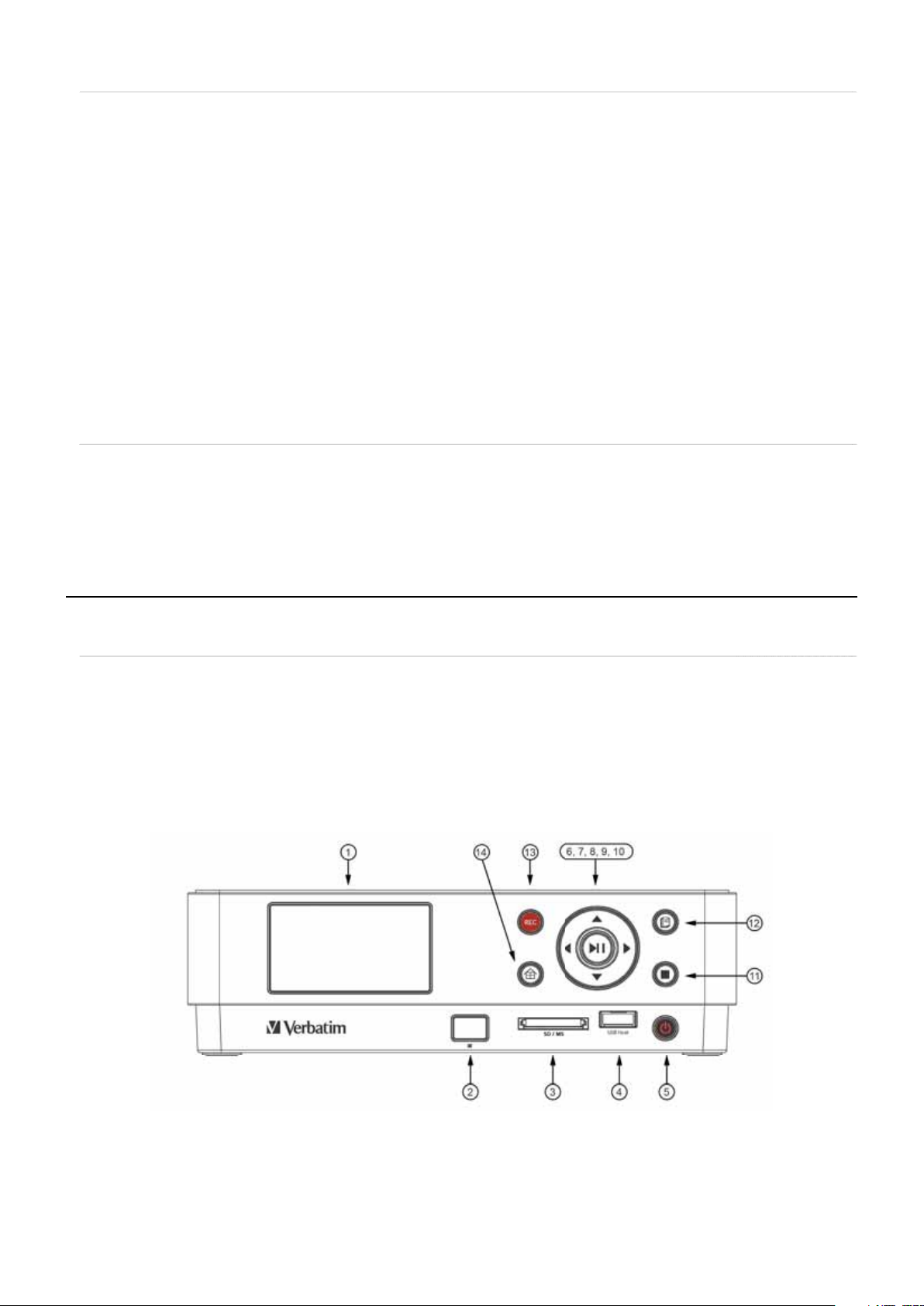
Voorzorgsmaatregele
n
.
.
4
.
.
.
.
.
v
v
on
l
m
s
g
g
n
p
Op
n
s
. We raden u aan alle kabels en accessoires te gebruiken die in het pakket zijn geleverd
. We raden u aan de stroomadapter en het netsnoer te gebruiken die bij het apparaat zijn meegeleverd. Als u een andere stroomadapter
f snoer gebruikt, kan de garantie van dit product komen te vervallen
. Houd dit apparaat verwijderd van een hoge vochtigheidsgraad of een andere vorm van vocht
. Laat geen water of een andere vloeistof in contact met het water komen. Als u per ongeluk vloeistof morst op het product, moet u een
roge doek gebruiken om de vloeistof op te zuigen
5. Laat het apparaat niet vallen en schud het niet
. Druk niet op het apparaat en plaats er geen zware voorwerpen op.
. Maak het apparaat niet schoon met alcohol, thinner of benzeen
8. Schakel het apparaat niet uit terwijl een bestand wordt afgespeeld
. Gebruik het apparaat niet als uw handen nat zijn
0. Haal het apparaat niet uit elkaar.
Voorzorgsmaatregelen voor vaste schijf
et is belangrijk regelmatig een back-up van de inhoud van een vaste schijf te maken op een alternatief opslagmedium. Verbatim is niet
erantwoordelijk voor het verlies van gegevens. Als u problemen ondervindt met de vaste schijf, kunt u contact opnemen met de afdeling
oor technische ondersteuning.
tails Mediastati
Voorpanee
1. LCM-scher
2. IrDA-ontvanger 9. Omhoo
. SD/SDHC/MS-kaartlezersleuf
4. USB-hostpoort (USB 1)
. Standby-kno
6. Afspelen / pauze
7. Link
8. Recht
0. Omlaa
1. Stoppe
2. Kopiëren met één druk op de knop
.
4. Terug / Start
neme
Page 6
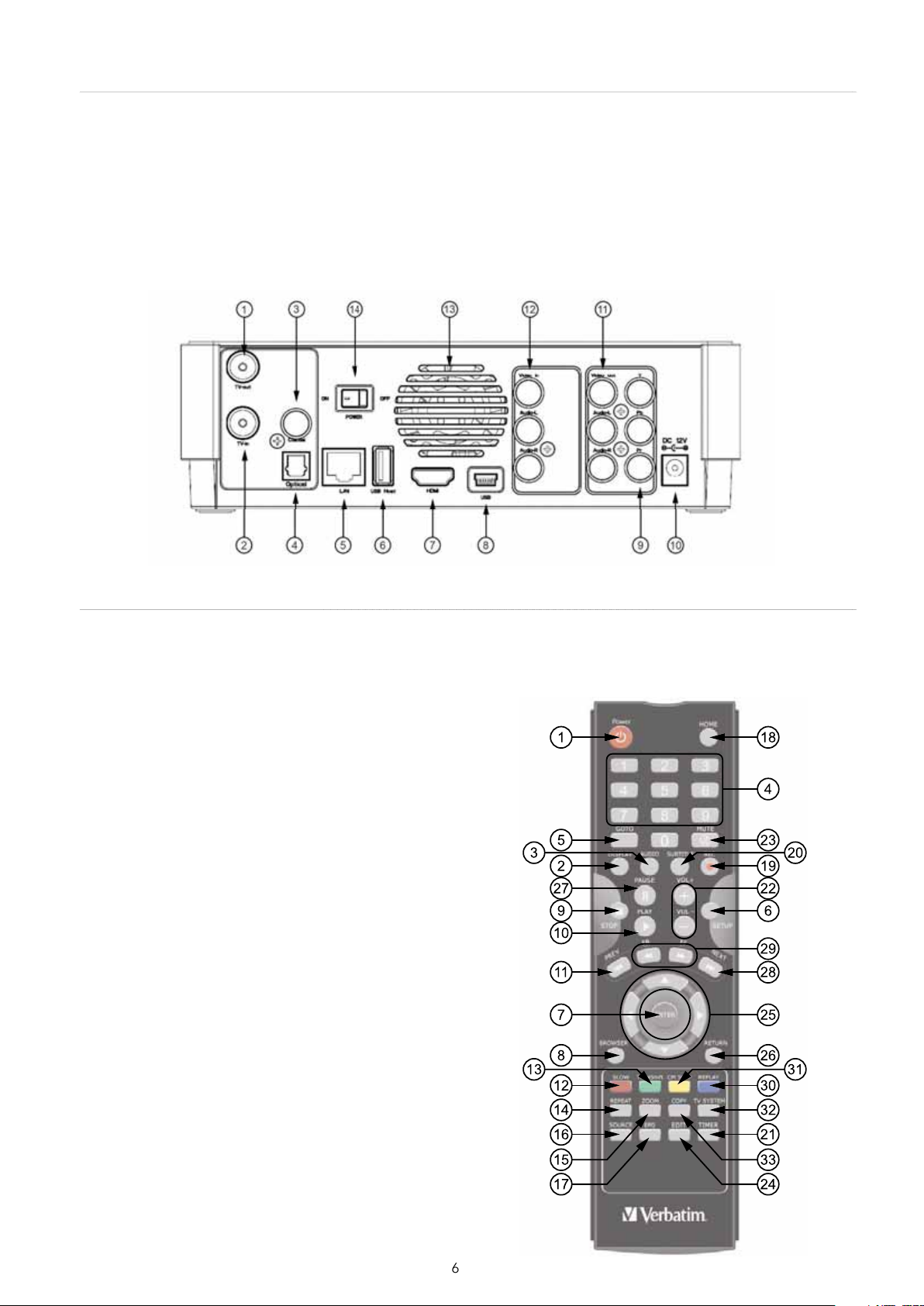
A
chterpanee
l
g
USB
g
l
r
n
g
g
g
Af
g
:
E
2
C
3
o
20. SU
E
4 N
2
5
O
2
–
23
E
r
2
2
e
26
N
2
SE
GE
28
OW
2
R
30
REPEAT
3
3
M
33
G
. Tv-uitgan
. Tv-ingan
3. Co-axia
e uitvoe
4. Optische uitvoer
. LAN
6. USB Host (USB 2)
7. HDMI
. Mini B
9. YPbPr
. DC-I
1. DC-ingan
2. AV-uitgan
3. AV-ingan
4. Ventilator
. Stroom AAN/UIT
standsbedienin
Alle procedures in deze handleiding kunnen worden uitgevoerd met de knoppen op de afstandsbediening. Bepaalde functies kunnen ook
worden uitgevoerd via het bedieningspaneel op de voorkant van de MediaStation. Zie het volgende gedeelte voor informatie over elke
knop en de bijbehorende functie
. POWER
. Scherm
. Audi
ummertoetsen
. GOT
. Instellingen
. Ente
. Browser
9. STOP
. PLAY
1. VORI
2. SL
3. Tijd verschuiven
.
. ZOOM
6. SOURCE
7. EP
. HOM
9. RE
BTITL
1. TIMER
2. VOL + /
. MUT
4. EDIT
5. Navgiati
. RETUR
7. PAU
. NEXT
9. FF / F
. REPLAY
1. CM SKIP
2. TV SYSTE
. COPY
Page 7
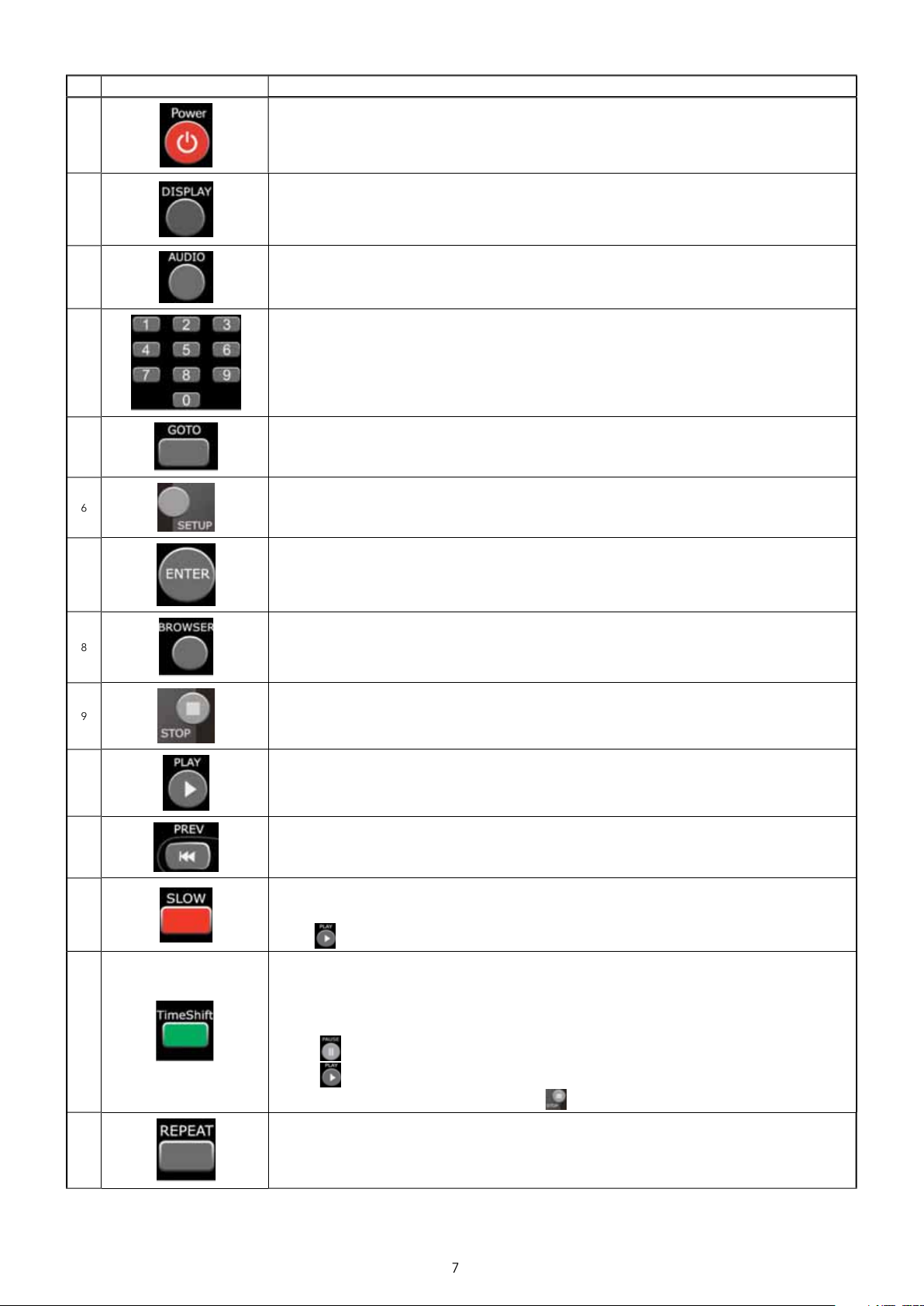
r.no
p
A
.
W
.
3
:
.
:
.
:
:
.
.
.
p
doende ru
besc
baa
s.
.
k
f
dru
unctie
1
7
AN-/UIT-knop:
Druk op AAN/UIT om de stroom in- of uit te schakelen
eergaveknop:
ruk op deze knop om de huidige status weer te geven.
Druk op deze knop tijdens het afspelen. Op het scherm wordt het tracknummer en de verstreken tijd weergegeven.
Druk op deze knop tijdens het opnemen. Op het scherm wordt de instelling voor opnamekwaliteit en de verstreken
tijd weergegeven
De knop AUDIO
druk op deze knop om een audiotrack te selecteren in een HDD- of USB-bestand
ummertoetsen
Druk op deze knoppen om kanaalnummers of numerieke invoer in te voeren wanneer u instellingen wijzigt
De knop GOTO
druk op deze knop om naar specifi ek punt op de schijf of in de titel te gaan. Specifi ceer het punt via Titel, Hoofdstuk
en Tijd.
De knopSETUP
ruk op deze knop om direct het menu Instellingen te openen om systeeminstellingen te wijzigen.
De knop ENTER
ruk op deze knop om selecties in het menu te bevestigen.
De knopBROWSER
druk op deze knop om te bladeren door muziek, foto’s en fi lms op de HDD en externe apparaten.
De knopSTOP
druk op deze knop om het afspelen te stoppen.
0
3
De knopPLAY
druk op deze knop om fi lmbestanden af te spelen of een diavoorstelling te starten
De knop PREVIOUS
druk op deze knop om een pagina naar boven te gaan in de lijst Bestanden in het menu Browser
De knopSLOW MOTION
druk op deze knop om vertraagd af te spelen. Er zijn drie afspeelinstellingen beschikbaar.
Er zijn vijfniveaus voor vertraagd afspelen beschikbaar (3/4, 1/2, 1/4, 1/8, 1/16x)
Druk o
De knop TIME SHIFT
druk op deze knop om de tijdverschuivingsfunctie te activeren. Hiermee kunt live tv pauzeren en het programma
vanaf dat punt later hervatten. Tijdens het pauzeren wordt het programma opgenomen op de HDD, mits er
vol
Druk op deze knop om de functie TIME SHIFT te activeren en wacht totdat
et pijltje PLAY op het scherm verschijnt
Druk op om het programma te stoppen.
Dru
De modus TIME SHIFT blij
om de normale afspeelsnelheid te hervatten.
imte
op om de het afspelen te hervatten.
hik
r i
t actief totdat u op de knop
kt.
4
De knop REPEAT
Druk op HERHALEN 1 / ALLE om de herhaaloptie in te stellen: Hoofdstuk, Titel of Uit
Page 8
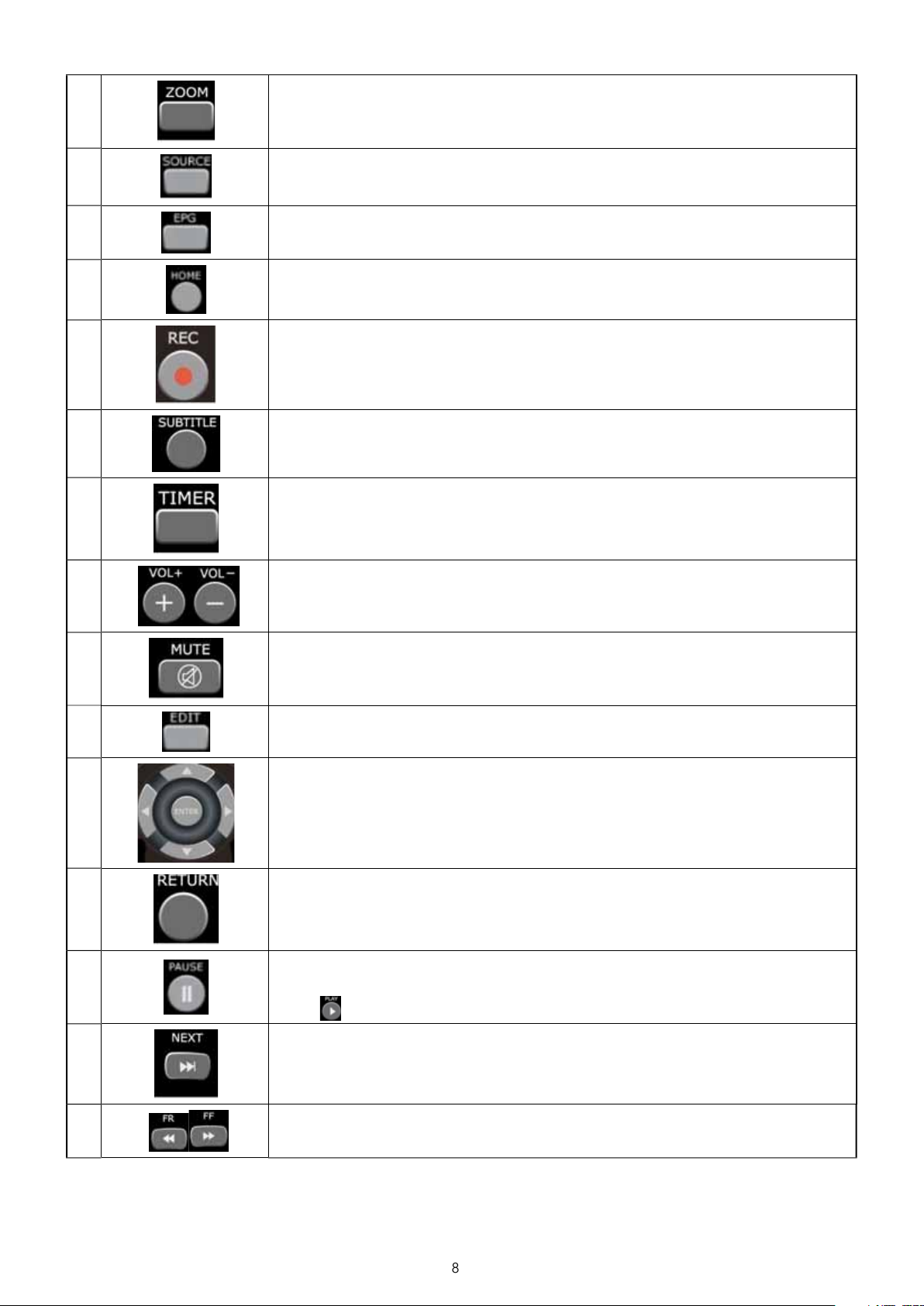
De knop ZOOM
.
;
n
:
.
20
21
2
23
:
2
:
.
25
:
26
:
.
p
28
.
uk op deze knop omin- of uit te zoomen tijdens het afspelen van foto’s ofvideo’s
Zoomniveau’svoor foto’s: 2X,4X,8X,16X
Zoomniveaus voor video’s: 2X, 3X, 4X, 8X.
De knop SOURCE
druk op Source om de tv-bron te schakelen tussen AV-ingang / Digitale tv / analoge tv.
De knop EPG : druk op EPG om de elektronische programmagids te openen. Druk op PREVof NEXT om te schakelen
tussen kanalen en druk op PLAY om te bevestige
De knop HOME
druk op deze knop om het hoofdmenu te
De knop RECORD :
Druk op deze knop om te beginnen met opnemen of de opname te hervatten op het punt van pauzeren
Druk herhaaldelijk op deze knop om de OTR-lengte in te stellen (30 minuten / 60 minuten / 90 minuten / 120
inuten / 180 minuten / 240 minuten / Uit.
De knopSUBTITLE:
druk op deze knop om beschikbare ondertiteling te activeren wanneer u het DIVX-bestand afspeelt.
DivX-ondertiteling ondersteund: SRT,SMI ,SUB,SSA.
De knopTIMER :
Druk op deze knop om direct het menu Timer te openen en opnameschema’s toe te voegen, te bewerken en te
verwijderen
2
4
De knopVOL + / - :
druk op deze knoppen om het volume te verhogen of te verlagen.
De knopMUTE
druk op deze knop om het geluid te dempen en druk nogmaals op deze knop om te hervatten.
De knopEDIT
Pdruk op deze knop om de bestandsnaam te bewerken of het bestand te verwijderen
Druk in de modus EPG op de knop EDIT om een programma toe te voegen aan de lijst met geplande opnamen
De navigatieknoppen
druk op de pijltoetsen om door de menu’s te bladeren.
De knopRETURN
druk op deze knop om terug te gaan naar het vorige scherm wanneer u door de menu’s bladert
De knop PAUSE:
druk op deze knop om het afspelen te pauzeren.
Druk nogmaals op deze knop om naar het volgende frame te gaan.
om het afspelen te hervatten.
Druk o
De knopNEXT:
druk op deze knop om een pagina naar beneden te gaan in de lijst Bestanden in het menu Browser.
De knoppenFAST REWIND / FAST FORWARD:
druk op deze knoppen om snel achteruit of vooruit te spoelen
Druk herhaaldelijk op deze knoppen snellere spoelsnelheden te selecteren.
Page 9
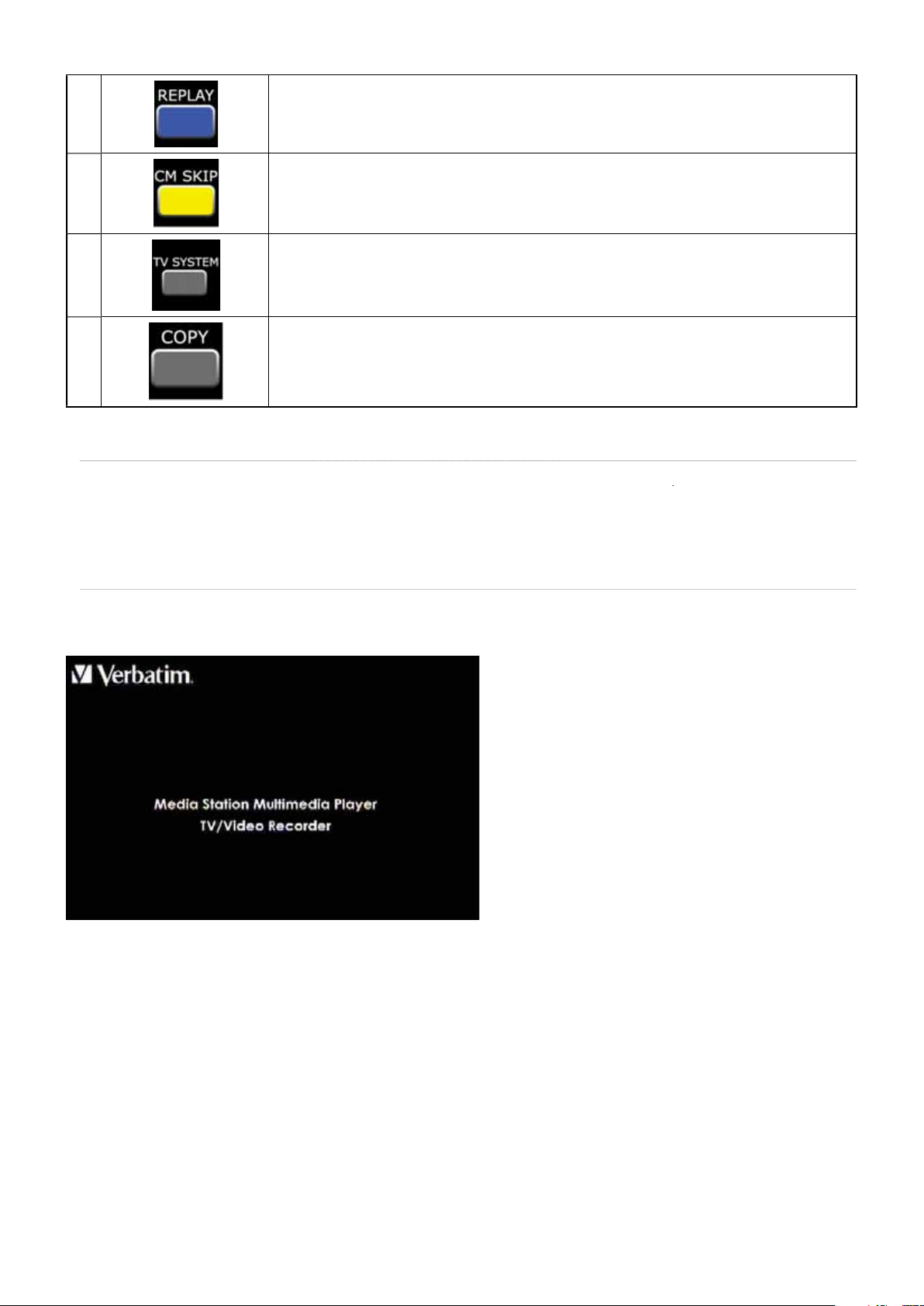
30
De knop INSTANT REPLAY
:
31
.
32
:
.
33
n
p
A
g
W
ezen:
4
n
N
beschreve
druk op deze knop om 10 seconden terug te spoelen. Geschikt voor sportprogramma’s.
De knop CM SKIP:
druk op deze knop om 30 seconden vooruit te spoelen in de afspeel- of opnamemodus
De knopTV SYSTEM
ruk op deze knop om te schakelen tussen NTSC Interlaced, NTSC Progressive,
PAL Interlaced, en PAL Progressive
De knopCOPY:
Druk op deze knop om het menu Bestand kopiëren te openen
et apparaat aansluite
Als u MediaStation wilt inschakelen, zet u de schakelaarhendel aan de achterkant van het apparaat o
n de doos vindt u een installatiegids die u kunt raadplegen om MediaStation, andere AV-apparaten en uw PC of notebook op uw tv aan te
sluiten.
an de sla
n dit gedeelte vindt u een kort overzicht van de hoofdmenu-opties wanneer u MediaStation op uw tv hebt aangesloten.
anneer u MediaStation voor de eerste keer op de tv aansluit en naar de startpagina gaat, zal het volgende op uw scherm te zien zijn:
innen een paar seconden zal het hoofdmenu van de gebruikersinterface worden geopend. Er zijn 5 opties die u in het hoofdmenu kunt
ki
. Tv-ingang
. Bestand kopiëren
. Browser
. Instellinge
. Timer OP
ze worden hieronder
n.
Page 10
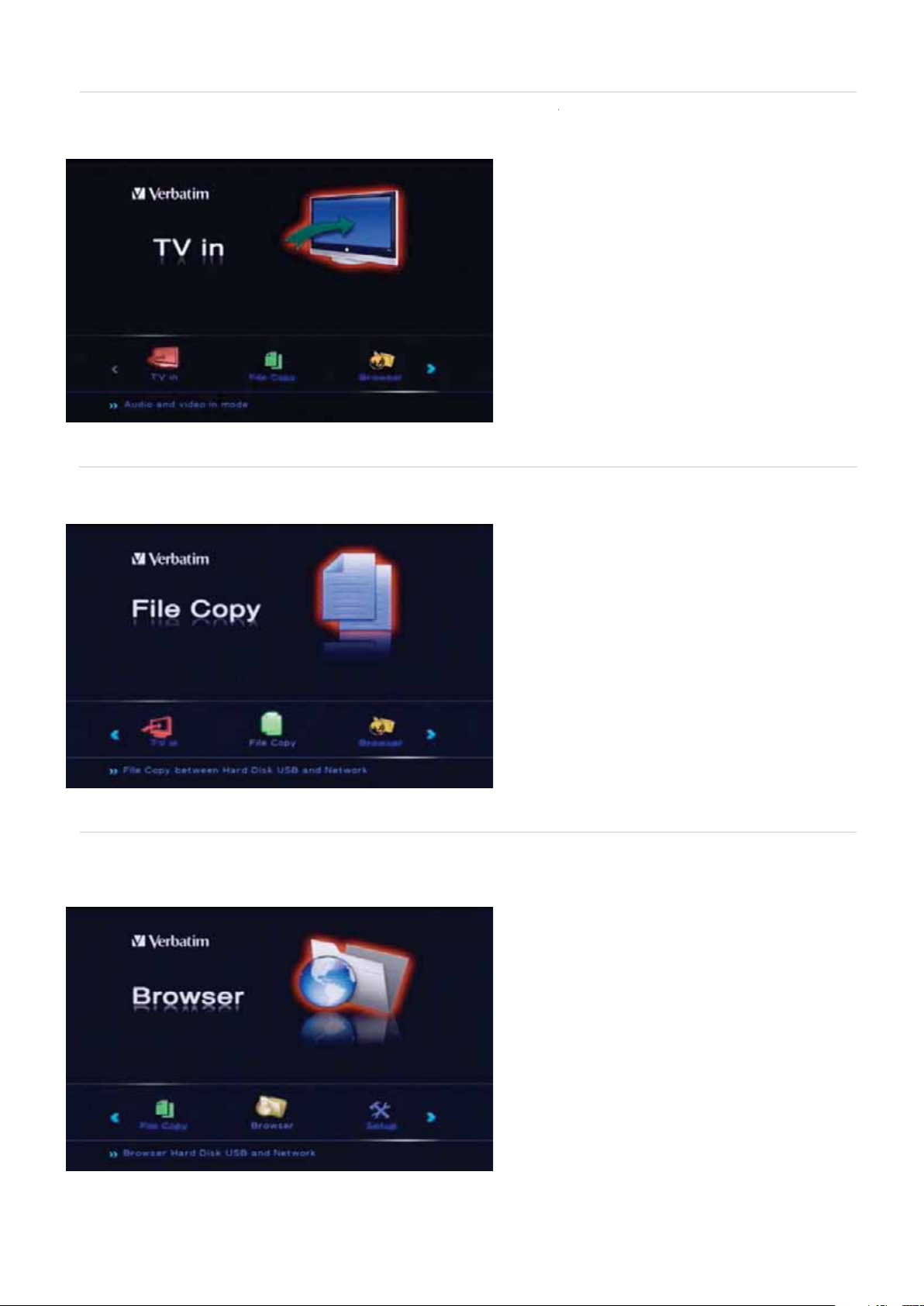
Tv-ingan
g
in in het hoofdmenu waar u de AV-in-pagina invoert.
n
t
.
r
Als u een invoerbron wilt selecteren (bijvoorbeeld. DTV, ATV of AV-In), selecteert u
ruk op Source op de afstandsbediening om DTV, ATV of AV-in te selecteren.
estand kopiëre
t Bestandopiëren kunt u bestanden en mappen kopiëren en plakken tussen USB/Card/HDD/NET. U kunt bijvoorbeeld gegevens kopiëren
ussen een opslagapparaat dat is aangesloten op de USB-poort en een geheugenkaart die is toegevoegd aan de geheugenkaartsleuf
rowse
electeer Browser in het
op het MediaStation. U kunt navigeren door Film, Foto, Muziek of
DD of NET.
oofdmenu om door de inhoud te bladeren op de vaste schijf of een ander opslagapparaat dat is aangesloten
in bestanden die zijn opgeslagen op een USB-apparaat, kaartlezer,
Page 11
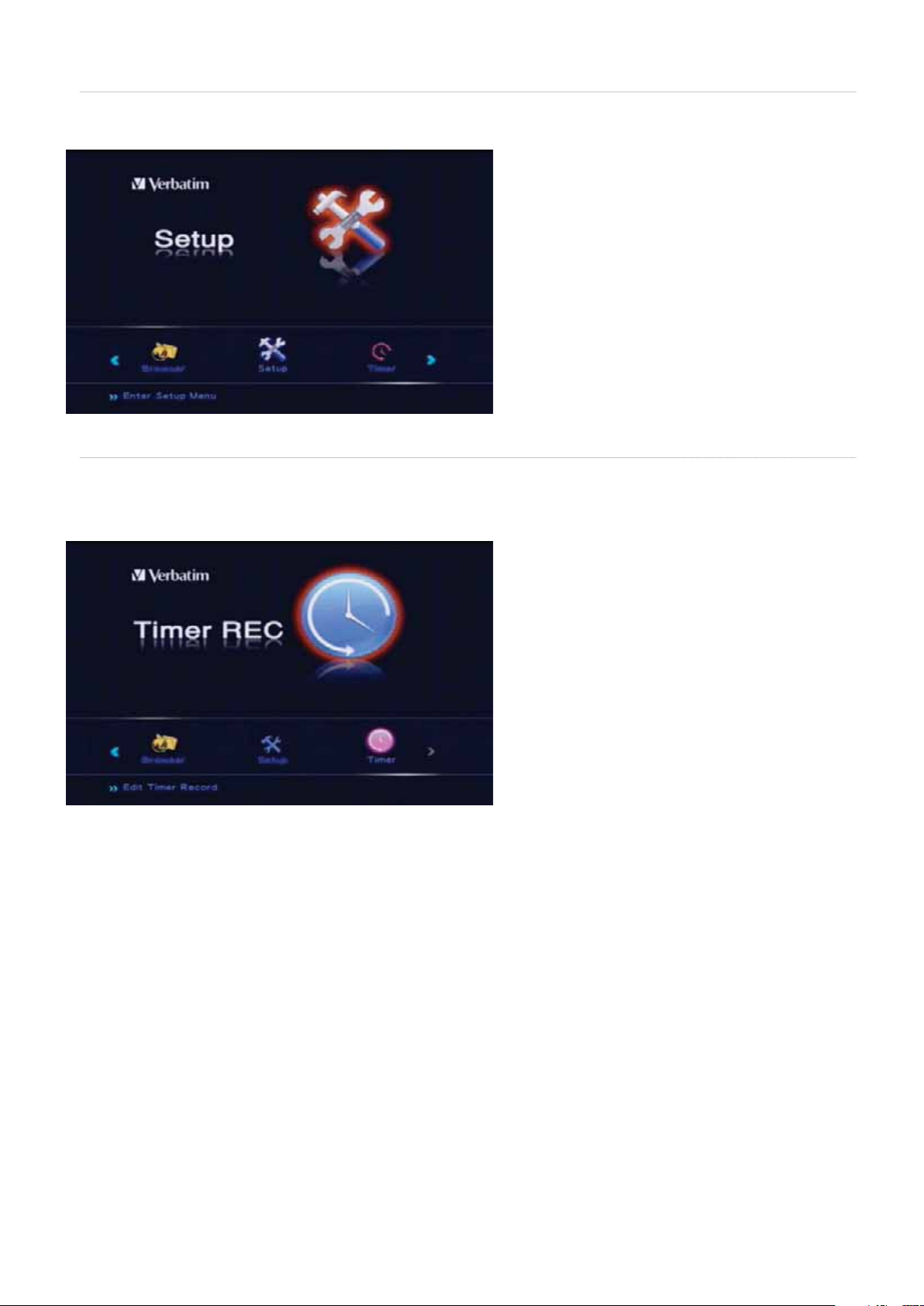
nstellingen
N
p
Timer
N
k
Als u het menuInstellingenwilt openen, drukt u opSetup op de afstandsbediening of selecteert u Instellingen in het hoofdmenu. Open het
nuInstellingenvoor het instellen van TV, audio, video, opnemen, netwerk, systeem en DIV
Timer OP
Als u de timeropnamefuncties wilt openen, selecteert u TimerPNin het hoofdmenu of drukt u o
enuTimerP
unt u opnameschema’s maken, bewerken en verwijderen en de status en geschiedenis van de planning weergeven.
op de afstandsbediening. In het
Page 12
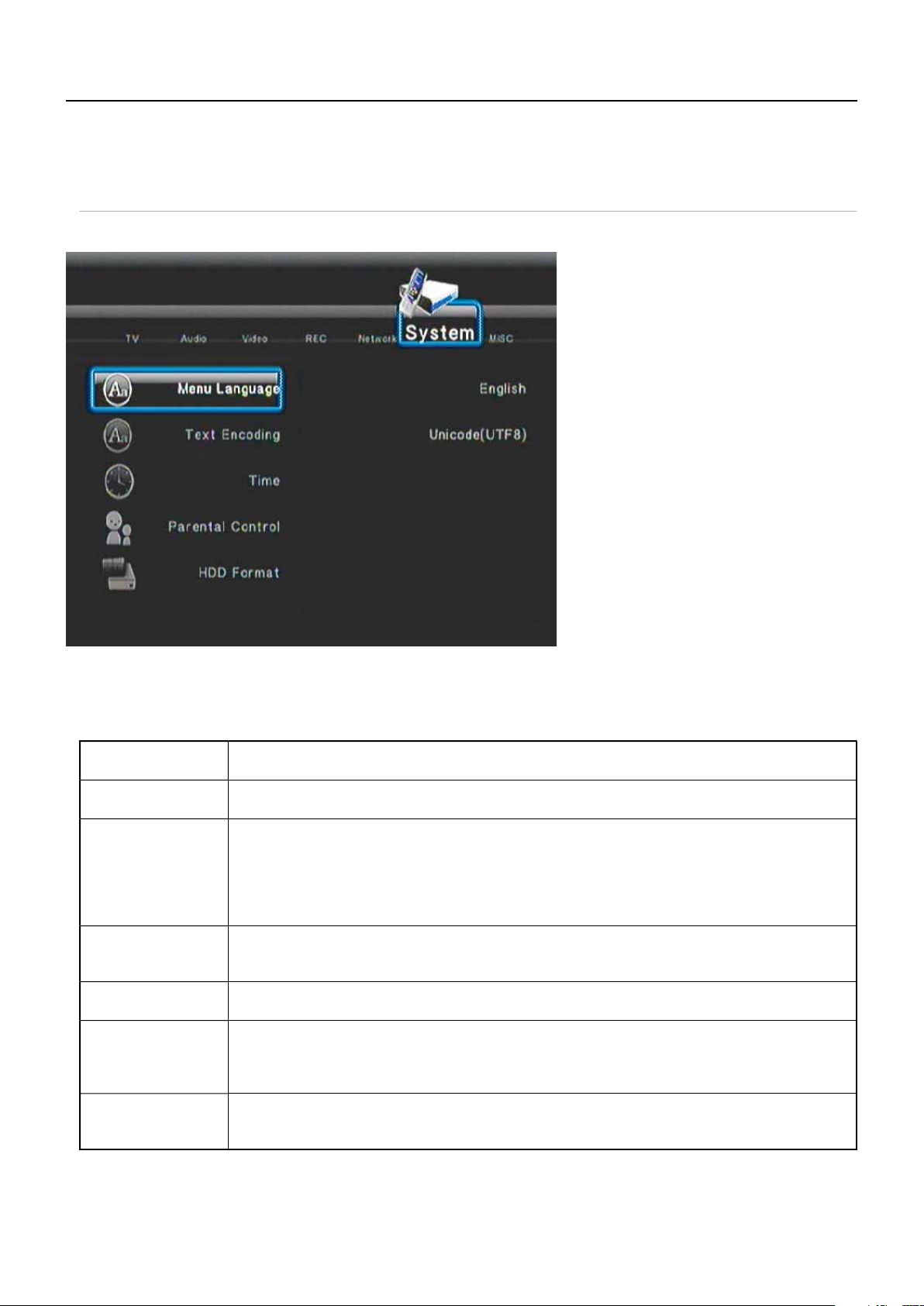
et menu Instellinge
n
.
n
:
l
s
Tek
g
T
)
h
v
.
.
t
0000
n
t
Sof
f
D
(
g
v
)
S
j
ersteld
n het menu Instellingen kunt u het systeem aanpassen aan uw lokale vereisten en afstemmen op de tv-kanalen die in uw regio beschikbaar zijn.
electeer Instellingenin het hoofdmenu of druk op de knop Setup op de afstandsbediening
Uw systeem instelle
. Selecteer de tab Systeemin het menu via de pijltoetsen (navigatietoetsen)
. Gebruik de pijltoetsen om tussen de submenu’s te schakelen, zoals hieronder staat vermeld. Druk op de knop
submenu is gemarkeerd
Dit zijn de submenu’s
nutaa
stcoderin
ijd
Ouderlijk toezich
DD formattere
twareupgrade vana
D
tandaardinstellingen
herstellen
electeer de taal voor uw OSD (On Screen Display). Er zijn 12 talen waaruit u kunt kiezen: Engels, Frans,
taliaans, Duits, Spaans, Portugees, Pools, Zweeds, Deens, Russisch, Tsjechisch en Hongaar
Kies een van de tekstcoderingstalen: Unicode (UTF8), Westers, Turks, Centraal-Europees, Grieks, Cyrillisch,
ebreeuws, Zuidoost-Europees
electeer om de systeemtijd in te stellen op Handmatig, Automatisch (via tv) of Automatisch (DTV
Manual: Druk op de knoppen Links en Rechts om elk veld te selecteren en Omhoog en Omlaag om elke
nstelling aan te passen.
Automatisc
Automatisch (via DTV): Selecteer de tijdaanpassing door DTV
ruk op Enter om de instelling te bevestigen
electeer deze optie om het ouderlijk toezicht in te stellen tussen Systeem vergrendelen, Regio, Wachtwoord,
iet-gerankeeerde tv blokkeren en Tv-rankering. Deze functie is alleen beschikbaar voor DTV.
et standaard wachtwoord is
electeer deze optie om HDD te formatteren. De vaste schijf is vooraf geformatteerd in NTFS. Opmerking:
aak een back-up van uw HDD-inhoud voordat u opnieuw formatteer
ruk om fi rmware bij te werken.
la het *.img-bestand eerst op in de hoofdmap.
Firmware-upgrades kunnen van tijd tot tijd beschikbaar zijn via de afdeling voor technische ondersteunin
an Verbatim
electeer om de fabrieksinstellingen te herstellen.
Alleen de ti
h
(via tv): Selecteer de tijdaanpassing door t
d en datum, de taal en het ouderlijk toezicht in de systeeminstellingen zullen niet worden
.
nter wanneer het
Page 13

e video-instellingen instelle
n
zoals h
d
.
.
.
d
.
t
.
T
.
.
080
Al
.
n
z
d
odus
.
)
V
g.
.
in het menu via de pijltoetsen (navigatietoetsen), Gebruik de pijltoetsen om tussen de submenu’s te schakelen, zoals
d
T
o
.
. Selecteer de tab Videoin het menu via de pijltoetsen (navigatietoetsen), Gebruik de pijltoetsen om tussen de submenu’s te schakelen,
ieronder staat vermeld. Druk op de knop
Aspectverhouding
elderhei
Contras
NR (Digitale ruisreductie)
v-systeem
Selecteer om de aspectverhouding in te stellen
Pan scan 4:3: geeft een breed beeld op het gehele scherm weer en snijdt de overbodige gedeelten
ij. Selecteer deze optie wanneer een standaard 4:3 tv is aangesloten
Brievenbus 4:3: geeft een breed beeld weer met twee zwarte randen bovenaan en onderaan het
4:3-scherm. Selecteer deze optie wanneer een standaard 4:3 tv is aangesloten.
16:9: comprimeert het beeld om het gehele beeld te converteren. Selecteer deze optie wanneer een
16:9 tv is aangesloten
electeer om de helderheidsniveaus in te stellen.
1. Druk op
Druk op ENTERom te bevestigen
electeer om de contrastniveaus in te stellen.
1. Druk op en
Druk op
Selecteer DNR en druk op Enter.
Selecteer UIT of Auto en druk op Enter
Selecteer om het tv-systeem te wijzigen
Met een HDMI-kabel aangesloten op het tv-systeem zal alleen HDMI Auto worden geselecteerd.
Er zijn andere opties voor 480P, 576P, 720P 50HZ, 720P 60HZ, 1080i 50Hz, 1080i 60HZ
nter wanneer het submenu is gemarkeer
en
om de helderheid aan te passen.
om de helderheid aan te passen
om te bevestigen.
P 24HZ
electeer om in-/uit te schakelen voor 1
s uw tv-systeem geen 1080P 24Hz ondersteunt, zult u niets zien wanneer u het apparaat inschakelt
P 24Hz-uitvoer.
e audio-instellingen instelle
. Selecteer de tab Audioin het menu via de pijltoetsen (navigatietoetsen). Gebruik de pijltoetsen om tussen de submenu’s te schakelen,
oals hieronder staat vermeld. Druk op de knop
Selecteer om de nachtmodus in of uit te schakelen. Deze functie reduceert het maximum dynamische
achtm
igitale uitvoer
udiobereik.
electeer AAN/UIT/Comfort.
Druk op
Selecteer om digitale uitvoertypen in te stellen: HDMI LPCM, HDMI RAW, SPDIF LPAM en SPDIF RAW
RAW-data is de originele bitstream en zal een betere geluidskwaliteit bieden.
LPCMis de standaardinstelling en biedt 2-kanaals audio-uitvoer.
nter wanneer het submenu is gemarkeer
nter om te bevestigen.
Tv afstemmen en instellen (DTV/CTV/Video In
oordat u het apparaat afstemt, moet u de volgende procedure volgen in het gedeelte
electeer Instellingenin het hoofdmenu of druk op de knop Setup op de afstandsbediening
electeer de tab
ieronder staat vermeld. Druk op de knop Enter wanneer het submenu is gemarkeer
wsysteemnstellen in de Gebruikershandleidin
v-regi
electeer Tv-regio via de navigatietoetsen op de afstandsbediening en druk op Enter. Selecteer uw TV-regio in de lijst en druk op Enter
Page 14

T
v-ingang
(
.
en
h
z
g
zoeken ac
.
W
.
electeer Tv-ingang via de navigatietoetsen op de afstandsbediening en druk op Enter. Er zijn twee tv-ingangtypen in de lijst, antenne
digitale tv) en CATV (analoge tv). Kies Antenne om af te stemmen in DTV (digitale tv) en ATV (analoge tv)
Kanaal zoek
a het instellen van de tv-regio en het tv-ingangtype, kunt u nu afstemmen op de tv-kanalen.
electeer
Als u Automatischzoekenselecteert, zal naar ATV- en DTV-kanalen worden gezocht. Er wordt eerst naar de ATV-kanalen gezocht, daarna
aar de DTV-kanalen
anaalzoeken via de navigatietoetsen op de afstandsbediening en druk op Enter. U kunt Automatisc
tiveren.
oekenof Handmati
anneer het zoeken is voltooid, zal op het scherm worden weergegeven hoeveel tv- en DTV-kanalen zijn gevonden. De optie OK op het
scherm zal worden gemarkeerd, druk op
Handmatig zoeken
eze functie is alleen voor geavanceerde gebruikers die toegang hebben tot de frequentiegegevens voor bepaalde kanalen.
electeer het
automatisch worden geselecteerd wanneer het kanaalnummer is ingevoerd. U kunt beide velden handmatig aanpassen, indien nodig.)
et systeem zal zoeken naar de frequentie voor het kanaal
anaalnummer waarnaar u wilt zoeken met de pijltoetsen
nter om het proces te voltooien.
op de afstandsbediening. (De bandbreedte en frequentie zal
Page 15

anaal instellen
.
p
of
o
t
.
en druk op
V
om
a
o
v
l
.
n
z
d
e
e
e
n
.
Op
t
n
K
in het menu via de pijltoetsen (navigatietoetsen), Gebruik de pijltoetsen om tussen de submenu’s te schakelen
Vaste
dloze
selectere
oals hieronde
eld
d
n
r
)
t
n MediaStation kunt u alle tv-programma’s een nieuwe naam geven. U kunt ze alleen hernoemen in het Engels.
electeer Kanaal instellen en druk op Enter. Gebruik de pijltoetsen om Annuleren, Tv of DTV te selecteren en druk op Enter
ruk o
ussen de opties te bladeren.
aam selecteer
Gebruik de afstandsbediening om de letters of cijfers in te voeren. Ga naar
gewijzigd.
erwijderen druk op
erwijdert u niet het kanaal.
Wisse
en
om het kanaal te kiezen en druk op Enter. Het venster Kanaal bewerken wordt geopend. Gebruik de knoppen
aam en druk op Enter
nter om te voltooien. De programmanaam is
et druk
of
of
J
f Neete selecteren om het kanaal te verbergen wanneer u tussen de kanalen schakelt. Hiermee
om de kanaalreeks te wijzigen
Opname-instellinge
. Selecteer de tabECin het menu via de pijltoetsen (navigatietoetsen). Gebruik de pijltoetsen om tussen de submenu’s te schakelen,
oals hieronder staat vermeld. Druk op de knopnter wanneer het submenu is gemarkeer
electeer om de standaard opnamekwaliteit in te stellen, kies uit HQ/SP/LP/EP/SLP.
Q: hoge kwaliteit met 720x480 resoluti
waliteit
ermanent tijd verschuive
name-apparaa
P: standaard afspelen 640x470 resoluti
P: lang afspelen 352x480 resolutie
P: uitgebreid afspelen: 352x480 resoluti
LP: superlang afspelen: 352x240 resolutie
electeer om de permanente tijdverschuiving in of uit te schakelen. Deze functie is alleen voor
Video-In/DTV/CTV.
e lengte van de tijdverschuivingsfunctie is standaard ingesteld op 1 uur
electeer om het apparaat te kiezen voor het opslaan van de opgenomen bestanden op: HDD, USB
en geheugenkaart
m
etwerkinstellinge
electeer de tab NETWOR
ANinstellingen of Draa
ruk op de knopnter wanneer het submenu is gemarkeer
nstellingen te
n z
r verm
.
Vaste LAN instellinge
. Selecteer Draadloos instellen en druk op Enter.
. Selecteer DHCP (AUTOMATISCH) of Vaste IP (Handmatig) en druk op Ente
DHCP (AUTO
. Druk op OK om het IP-adres van uw AP automatisch op te halen. Laat het DNS IP-adres als standaard ingesteld als u geen alternatief heb
Page 16

V
ast IP (Handmatig)
4
.
Op
.
g
, druk
r
4
j
om de instelling te bevestigen. De sterkte van het Wi-Fi-signaal wordt aan de rechterkant weergegeven.
Op
-
A
d.
. Als u een vast IP-adres gebruikt, moet u het IP-adres, subnetmasker en standaard gateway invoeren. Voor meer hulp bij de bovenstaande
nstellingen, kunt u contact opnemen met uw netwerkbeheerder
raadloze LAN instellingen
merking: Draadloze LAN is alleen beschikbaar bij Verbatim modelnrs 47541/47543
. Sluit de Wi-Fi USB-dongle aan op een van de 2 USB-poorten. De speler zal de dongle automatisch herkennen
. Selecteer Draadloos instellen en druk op Enter.
. Kies een profi elnaam. Bijvoorbeeld: verbindin
. Verbindingsmodus: selecteer
nfrastructuur (AP) of Peer-to-Peer (ad hoc)en druk op Enter. Infrastructuur (AP) zal beschikbare draadloze
etwerken detecteren.
5. De beschikbare netwerken zullen in een li
st worden weergegeven. Selecteer uw netwerk en druk opnter om door te gaan.
. Voer de WEP-sleutel of WPA-sleutel in voor het netwerk
op Ente
. Druk op
merking De speler met Wi-Fi-dongle zal alleen de WEP kunnen herkennen met Open system en alleen Sleutel 1 zal worden herkend. Alleen WPA-Personal, WPA2-Personal en WPA
UTO Personal worden voor de speler herken
Page 17

IVERSE instellingen
zoals h
d
T
g
.
n
4
t
g
:
)
S
g
.
en
.
n
t
W
p
. Selecteer de tab MISCE in het menu via de pijltoetsen (navigatietoetsen), Gebruik de pijltoetsen om tussen de submenu’s te schakelen,
ieronder staat vermeld. Druk op de knop
nter wanneer het submenu is gemarkeer
iming diavoorstellin
Overgangseffect
Achtergrondmuziek
chermbeveiligin
ilm voorverton
Afspelen hervatte
Selecteer om de intervals tussen de foto’s voor een diavoorstelling in te stellen, kies uit 2, 5, 10, 30
seconden of 1 of 2 minuten
Selecteer om het overgangseffect van foto’s in te stellen.
) Kruislings vervagen – naar binnen en buiten vervage
) Links naar rechts – van links naar rechts
3) Boven naar beneden – van boven naar beneden
) Waterval – zoals een steile waterval vanaf een hoogte
5) Slang – zoals een slang beweeg
) Uiteenvallen – zoals water
) Kaft links beneden – zoals een kaft van links naar rechtsonder
Alle effecten gebruiken – willekeuri
Als u een diavoorstelling wilt afspelen met muziek, moeten de muziekbestanden in dezelfde map als
de fotobestanden staan of als een afspeellijst.
De volgende opties zijn beschikbaar voor achtergrondmuziek
it: er zal geen muziek worden afgespeeld tijdens een diavoorstelling.
Map selecteer als uw foto’s en muziekbestanden in dezelfde map staan.
Afspeellijst selecteer als u de muziek vanuit de afspeellijst wilt afspelen. (Voor meer informatie over
het maken van een afspeellijst, zie het gedeelte Het menu
Selecteer om de Schermbeveiliging in of uit te schakelen
De schermbeveiliging zal worden geactiveerd als er geen actie is gedurende 5 minuten.
electeer om
Selecteer om IN of UIT te schakelen om het afspelen van de video te hervatten wanneer u de fi lm STOPT.
voorvertonen IN of UIT te schakelen
rowser.
pnemen en afspelen
OPGENOMEN medialijs
anneer u iets voor de eerste keer opneemt, wordt een lijst met opgenomen media aangemaakt op het opslagapparaat waarop u opneemt.
et systeem zal automatisch een map aanmaken met de naam
n deze map opgeslagen en kan worden geopend door de optie
de afstandsbediening te drukken. De bestandsnamen worden automatisch toegewezen volgens de systeemtijd.
ECop de HDD of het USB-apparaat. De lijst met opgenomen media wordt
ROWSER in het hoofdmenu te selecteren of op de knop BROWSERo
Page 18

et menu Timeropnam
e
u
T
n
ubalk en kies
en
.
n het men
electeer de optieTimer OPN i n het hoofdmenu of druk op de knop TIMER op de afstandsbediening
imerPN kunt u opnameschema’s maken, bewerken en verwijderen en de status en geschiedenis van de planning weergeven.
en nieuwe planning make
. Selecteer Bewerken in de men
Een nieuwe planning toevoegen en druk op Enter
De pagina Planning instellen wordt geopend.
. Druk op en
om tussen de velden te schakelen en druk op
om alle instellingen te wijzigen
Page 19

ro
n
V
S
V
.
e
V
.
n
:
App
D
.
m
okanale
Op
e
deo
len
d
b
.
W
N
(
O
n
net
tarttijd
engt
erhale
Druk op de pijltoetsen om bronnen te selecteren. Video-IN/DTV/AT
oer de datum en tijd van de opname in
oer de lengte van de opname in
Selecteer hoe vaak u de opnameplanning wilt uitvoeren. U kunt kiezen uit
Eenmaal, Elke dag, Ma-vrij, Ma-zat of voor een aparte dag van de week.
araat Kies het apparaat waarop u wilt opnemen. HDD/USB/USB1/USB2/CAR
Selecteer de opnamekwaliteit. Kies uit HQ, SLP, EP, LP en SP.
waliteit
Hoe hoger de kwaliteit, hoe meer opslagruimte wordt gebruikt op de vaste schijf.
Zie HDD/USB vrije ruimte links op het scherm voor details over hoe lang u kunt opnemen met elke
instelling
ica
merkingDe hoogste opnamekwaliteit voor DVT is SP. DVT-signalen zijn in MPEG-2-indeling, die een kwaliteit van SP oplevert. De hoogst beschikbare kwaliteit is beschikbaar via ATV
n Vi
.
Near Instantaneous Companded Audio Multiplex. Schakel deze functie in of uit voor multiplex
i
n.
Opnemen via EPG (Elektronische programmagids)
U kunt de opname van programma’s instellen via de EPG (elektronische programmagids). Voer DTV in en druk op de knop EPG op de
afstandsbediening. Op het scherm wordt de EPG weergegeven. U ziet de lijst met Kana
rogramma’s en tijden zullen hieronder worden weergegeven.
electeer het kanaal via de knoppen VOLGENDE / VORIGE op de afstandsbediening. Op het voorvertoningscherm ziet u het huidige
rogramma op dat kanaal.
electeer de datum/dag en het
anneer u het correcte programma hebt geselecteerd, drukt u op de knop
rogramma dat u wilt opnemen met de navigatieknoppen op de afstandsbediening
op de afstandsbediening.
adat u op de knop BEWERKEN hebt gedrukt, zal het volgende bericht op het scherm verschijnen:
iermee wordt aangegeven dat het programma gereed is voor opname. Het programma zal automatisch op de vaste schijf worden
opgenomen. U kunt echter de locatie wijzigen via de optie Planningen
pmerking
Als u MediaStation uitschakelt met de schakelaar aan de achterkant van het apparaat, zullen geprogrammeerde opnamen niet worden uitgevoerd.
ewerken onder het menu TimerP
en
atum/tij
ovenaan het scherm. De lijst met
en nieuwe planning toevoegen
zie onderstaande details).
lanningen bewerke
. Selecteer Bewerken in de menubalk en selecteer de planning in de lijst die u wilt wijzigen. Druk op ENTER op de afstandsbediening.
. Wijzig het schema zoals wordt beschreven in Een nieuwelanningake
bovenstaande gedeelte.
Page 20

lanningen verwijderen
ubalk.
.
ANNULEREN
4
.
n
r
4
.
. Selecteer de tabVerwijderen in de men
. Selecteer de planning die u wilt verwijderen en druk op
nterop de afstandsbediening. Er verschijnt een bevestigingsbericht
. Selecteer
. Druk op Enter om te bevestigen
of De geselecteerde planning verwijderen of Alle planningen verwijderen
lanningstatus weergeve
. Selecteer de tabStatus in de menubalk. De lijst met planningen wordt geopend.
. Selecteer een planning in de lijst en druk op
nte
. Selecteer De geselecteerde planning inschakelen of De geselecteerde planning pauzeren
. Druk op Enter om te bevestigen
Page 21

Opnamegeschiedenis weergeve
n
uba
k
.
p
v
.
g
.
p
.
. Selecteer de tab
unt uw opnamegeschiedenis in dit menu weergeven
U
eschiedenis in de men
lk.
Opnemen met één druk op de kno
U kunt op elk moment met het opnemen van een programma beginnen door op de knop RECORD op de afstandsbediening of op de
oorkant van de MediaStation te drukken.
ruk op deze knop om te beginnen met opnemen of de opname te hervatten op het punt van pauzeren
ruk herhaaldelijk op deze knop om de OTR-lengte in te stellen (30 minuten / 60 minuten / 90 minuten / 120 minuten / 180 minuten / 240
in240 minuten / Uit).
Opnemen met tijdverschuivin
ruk op de knop TIME SHIFT op de afstandsbediening om de functie Tijd verschuiven te activeren. Hiermee wordt de live tv gepauzeerd
en kunt u het programma hervatten op dat punt. Tijdens het pauzeren wordt het programma opgenomen op de HDD, mits er voldoende
uimte beschikbaar is.
ruk op de knop om de functie TIJD VERSCHUIVEN te activeren en wacht totdat de pijl AFSPELEN op het scherm wordt weergegeven.
ruk op en het programma wordt gepauzeerd.
ruk op om het programma te hervatten
e modus Tijd verschuiven blijft actief totdat u op de kno
rukt
Page 22

t menu Brow
ser
.
s
lle
.
en
ek
en
s
T
t
.
p
f.
electeer
of een ander opslagapparaat dat is aangesloten op MediaStation. U kunt navigeren door F
opgeslagen op een USB-apparaat, kaartlezer, HDD of NET.
r zijn 2 USB-hostaansluitingen op het MediaStation; een op de voorkant van het apparaat en een op de achterkant. Sluit een USB-station
echtstreeks aan op de poort of een extern opslagapparaatD (Verbatim draagbare vaste schijf) door middel van een USB2.0-kabel
rowser in het hoofdmenu of druk op de knop
rowser op de afstandsbediening om door de inhoud te bladeren op de vaste schijf
lm, Foto, Muziek of Alle in bestanden die zijn
en afspeellijst maken
Afspeellijsten kunnen alleen worden gemaakt met muziekbestanden vanaf de ingebouwde vaste schijf. Selecteer in
en kies de map waarin uw muziekbestanden zijn opgeslagen. Markeer elk bestand dat u wilt toevoegen door op de knop
afstandsbediening te drukken. Er zal een rood ‘vinkje naast de bestandsnaam worden weergegeven om aan te geven dat het bestand is
eselecteerd. Wanneer u alle bestanden hebt geselecteerd die u in de afspeellijst wilt opnemen, drukt u op
u naar de map Afspeellijst gekopieerd. Selecteer de map voor het afspelen van de afspeellijst.
rowser de tab Muziek
ECop de
nter. De bestanden worden
aderen in alle
electeer de tabA
weergegeven vanaf het opslagapparaat dat u hebt geselecteerd
ruk op
met de links-/rechtsknoppen op de afstandsbediening. Alle mappen en ondersteunde inhoud zullen worden
om de map of bestanden te selecteren die u wilt afspelen en druk op Enter.
aderen in muzi
electeer de tab Muziek met de links-/rechtsknoppen op de afstandsbediening. Alle mappen en ondersteunde audiobestanden in de
huidige map zullen worden weergegeven.
ruk op
om het bestand te selecteren dat u wilt afspelen en druk op Enter.
laderen in foto’
electeer de tab Foto met de links-/rechtsknoppen op de afstandsbediening. Alle mappen en ondersteunde beeldbestanden in de huidige
ap zullen worden weergegeven.
ruk op
erwijl u door foto’s bladert, kunt u op of
e zoomen op de foto. Gebruik de knop In-/uitzoomen op de afstandsbediening. Er zijn drie zoomniveaus beschikbaar
Kopiëren met één druk op de kno
Op de voorkant van de MediaStation ziet u een drukknop waarmee u snel foto’s kunt kopiëren van de SD/SDHC/MS-geheugenkaart naar
de vaste schij
laats de kaart in de geheugenkaartsleuf en druk op de knop. Foto’s worden gekopieerd en worden automatisch opgeslagen in een map
et de naam PHOTOBANK.
en
om de foto te selecteren die u wilt weergeven en druk op Enter.
drukken om een foto te draaien. U kunt ook de functie In-/uitzoomen gebruiken om in of uit
2
Page 23

laderen in fi lm
s
.
)
wijzi
n
jn
snelkoppelingen
t
.
P
electeer de tab Filmsmet de links-/rechtsknoppen op de afstandsbediening. Alle mappen en ondersteunde videobestanden in de huidige
ap zullen worden weergegeven.
ruk op en
afgespeeld in het voorvertoningsvenster. Druk op Enter om de fi lm op volledig scherm af te spelen
eze functie ondersteunt het afspelen van HD-video (720P, 1080i
ijvoorbeeld: MPEG1 (DAT, MPG), MPEG2 (VOB, MPG, TS) en MPEG4 (AVI, DIVX, XVID)
om de fi lmbestanden te selecteren die u wilt afspelen. Wanneer u het videobestand selecteert, zal de fi lm worden
laderen in inhoud via het netwerk (NET)
Als u via het netwerk wilt bladeren in inhoud, moet u een netwerkverbinding hebben. Raadpleeg het gedeelte
gen
Mijn snelkoppelinge
oppelingen naar netwerkapparaten kunnen worden opgeslagen als snelkoppelingen. Deze koppelingen worden opgeslagen in de map
i
. Gebruik deze koppelingen om sneller toegang te krijgen tot het LAN-apparaten (Local Area Network).
etwerkinstellingen
Verbinding maken met een netwerkapparaa
e apparaten die op het netwerk zijn aangesloten, zullen worden weergegeven in een reeks mappen onder de menu-optie
onderstaande voorbeeld. De namen van de mappen zijn afhankelijk van het netwerk waarmee u een verbinding hebt
et op
afhankelijk van de netwerkomgeving waarin u werkt, kan de locatie van de apparaten waartoe u toegang hebt variëren. Uw PC/
otebook kan bijvoorbeeld worden gevonden in Mijn netwerklocaties of in WERKGROE
electeer de map en druk op Enter.
. Zie het
n te voeren
electeer het pad (apparaatnaam) voor het apparaat en druk op Enter. Daarna wordt u gevraagd de
etgebruikersnaam en Netwachtwoord
Page 24

V
oer de Gebruikersnaam en het Netwachtwoord in door elk veld te selecteren en op Enter te drukken. Hiermee wordt een toetsenpanee
l
.
p
n
doo
.
eopend.
e gebruikersnaam en het wachtwoord zijn doorgaans uw gebruikersnaam en wachtwoord voor uw besturingssysteem. Als uw gedeelde
C geen wachtwoord heeft, kunt u dit veld leeg laten
adat u uw gebruikersnaam hebt ingevoerd, drukt u op OK op het toetsenpaneel. Volg dezelfde procedure voor het wachtwoord.
Ga naar OK en druk o
Enter om de instelling te voltooien.
U kunt opslaan in
ijn snelkoppelinge
r
K en Opslaan in Mijn snelkoppelingen te selecteren en op Enter te drukken
Page 25

U ziet nu alle mappen en bestanden op het apparaat. Selecteer het bestand dat u wilt afspelen en druk op Enter
.
n
T
.
n
en
wijzi
d.
.
jziging
A
g.
et menu Bestand bewerken
U kunt de naam van mappen en bestanden verwijderen en wijzigen in het menu Browser. Wanneer u in mappen en bestanden bladert,
selecteert u de map of het bestand en drukt u op Editop de afstandsbediening. Een submenu zal worden geopend met drie opties: Terug,
aam wijzigen en Verwijdere
erug Selecteer om terug te gaan naar het hoofdmenu
Zo kunt u de naam van een bestand wijzigen:
1. Druk op
Enter. Hiermee wordt een toetsenpaneel geopen
op de afstandsbediening om de tab Naam
gen te selecteren en druk op
aam wijzige
2.Gebruik de navigatieknoppen en voer de nieuwe naam in. Druk op Enter na elke letter of cijfer
3. Wanneer u de nieuwe naam hebt ingevoerd, selecteert u OK
wi
en te bevestigen.
ls u tijdens het proces wilt annuleren, drukt u op de knop Terug op de afstandsbedienin
n drukt u op Enter om alle
Page 26

Verwijderen
k
:
p
e
.
en druk op Enter om de verwijdering te bevestigen
.
.
.
en
.
unt u een titel verwijderen
Zo
1. Druk o
2.Selecteer
n
op de afstandsbediening om de tabVerwijderen te selecteren en druk op Enter
et menu Bestand kopiëren
U kunt bestanden kopiëren of verplaatsen vanaf verschillende opslaglocaties (USB / CARD / HDD / NET). U kunt bijvoorbeeld een bestand
kopiëren dat op uw USB-apparaat is opgeslagen naar de vaste schijf van de MediaStation
electeer Bestand
Volg de onderstaande procedure om een bestand van de ene naar de andere locatie te kopiëren of te verplaatsen
. Selecteer het bronapparaat: Druk op
. Druk op
opiëren in het hoofdmenu of druk op de knop
om het apparaat te selecteren waarvan u wilt kopiëren
om het doelapparaat te selecteren. (Druk op
opy op de afstandsbediening
om terug te gaan)
Page 27

. Selecteer het doelapparaat: Druk op
en
n
4
)
)
)
om het apparaat te selecteren waarnaar u wilt kopiëre
. Druk op
5. Druk in het
afstandsbediening
om naar de volgende stap te gaan. (Druk op
rongedeelteop en
Het volgende symbool
om terug te gaan
om de map of de bestanden te selecteren die u wilt kopiëren. Druk daarna op de knop REC op de
zal naast uw selectie worden weergegeven. (zie onderstaand voorbeeld
. Druk op
om naar de volgende stap te gaan. (Druk op
om terug te gaan
7
Page 28

. Druk in het
O
.
d:
pmerking: Als u een bestand kopieert of verplaatst naar een andere locatie dan de interne vaste schijf, moet u op Enter drukken om de mapstructuur te openen
oelgedeelteop
en
om de doelmap te selecteren.
8. Druk op
om naar de volgende stap te gaan. (Druk op
om terug te gaan). Het volgende pop-upmenu zal worden geopen
Page 29

. Selecteer Kopiëre
n
of
d
n
W
om in de bestanden te bladeren of selecteert u
e
r
scode
S
k
V
S
:
lklik
d.
n het venster wordt het kopiëren of verplaatsen van het bestand weergegeven. Wanneer het proces is voltooid, zal het systeem het volgende
ericht weergeven:
islukt weergeve
anneer het kopiëren van het bestand is voltooid, selecteert u
Verplaatsen om het bestand te kopiëren/verplaatsen. Selecteer Annulerenom af te sluiten.
opiëren van bestand voltooid Als het bestand niet is gekopieerd, zal het systeem het
ericht Kopiëren van bestan
e
ulpprogramma’s
TranscodeServe
D-bestanden zoals H.264-bestanden kunnen worden afgespeeld met Tran
etwer
Andere bestandstypen kunnen op dezelfde manier worden afgespeeld, waaronder RM, RMVB en WMV
olg de instructies om de software te installeren.
tap 1
aats de cd en kopieer Transcode Server to naar de doelmap.
ubbe
om het programma uit te voeren. Transcode Server zal automatisch worden geïnstalleer
erver op uw PC of notebook via uw netwerk of draadloze
➟
➟
Page 30

S
tap 2: Volgende
Stap
p
3: Bladeren naar ma
Page 31

S
tap 4: Installeren Nieuwe bestanden kopiëren
Step
s
5: Copying new fi le
1
Page 32

Stap
6: Voltooien U kunt nu de software gebruiken
.
en
S
lklik
Stap
.
software uitvoer
tap 1: Dubbe
2: Transcode-status: Transcoding-informatie
om het programma uit te voeren.
2
Page 33

Stap
3: Net Share-dialoogvenster
:
Voeg
W
ser
sse
e
v
uw bestanden toeaan uw PC of Notebook (RM, RMVB, WMV, H.264...) om afspelen via real-time streaming via het netwerk of draadloze
etwerk mogelijk te maken.
Als u bestanden wilt toevoegen, moet u de
anneer dit is voltooid, kunt u de bestanden aan de Transcode Server toevoegen.
e bestanden zullen nu zichtbaar zijn op de MediaStation via de optie Net in het menu
igenschappen voor het delen voor de map met uw bestanden instellen op Deze map delen.
row
Instelling: Automatisch uitvoeren bij systeem opstarten Ja of Nee
ro Move it E
e MediaStation HD DVR wordt geleverd met Nero Move it Essentials-software voor automatische bestandsconversie. Zet mediabestanden
an het ene apparaat naar het andere over met Move It en geniet direct van de compatibiliteit voor afspelen.
ntials-softwar
Page 34

S
pecifi catie / video-opnametijd en –capaciteit
e
A
t
B
S
n
)
r
h
o
)
)
aces
f
2
)
)
d
g
dby-knop
alense
e
ds
T
m
L
080
g
/8, OGG,
C
V
o
r
o
P
p
All
n
n
Tijd
n
Allee
d
e
aadloze
N
D
D
D
r
uur
r
uu
r
48
r
r
48
r
r
r
4
r
r
r
r
r
r
roductspecifi cati
Ondersteuning voor media
afspelen
twerkfuncti
HDD-type
apacitei
HDD formatteren
Productafmetinge
itvoe
Invoer
Interf
LCD-scherm
Stroomvoorzienin
T
t voor
ebruikersinterfac
v-systee
Bestandsindelin
pnamefuncties
Ethernet
Dr
LA
5” SAT
eschikbaar 500GB / 640GB / 1T
TF
10 x 64,5 x 162mm (BxHxD
omponent Video Output
omposite (AV)
tisc
oaxiale digitale audi
VB-T/Analoge (TV Out)
omposite (AV
VB-T/Analoge (TV In
D/SDHC/MS-geheugenkaartsleu
USB-host (type A) x
AN x 1 (Ethernet
USB-apparaat (type C
0 x 32,6mm. Witte tekst op blauwe achtergron
2V DC aan-/uitschakelaar. Stan
ngels, Frans, Italiaans, Duits, Spaans, Pools, Portugees, Bulgaars,
roatisch, Russisch, Deens en Zwee
tandaard: NTSC & PA
esolutie: Tot 1
Audio MP3, WMA, WAV7
ide
t
pnemen met één druk op de
no
neme
verschuive
eplande opname
pnamekwaliteit HQ / SP / LP / EP / SLP
0/100Mbps
EEE 802.11 b/g, tot 54Mbps
i
AA
MPEG-1 (.dat.mpg.mpeg.iso.vob),
MPEG-2 (.mpg.mpeg.ifo.vob.iso.
ts), MPEG-4 (.avi.mkv.XviD.)
DIVX 3/4/5/6/ (.avi.mkv)
MP 4 AVC (H.264) via
meegeleverde Transcode Serve
JPG. JPEG, BM
een op HDD opneme
HDD/USB/geheugenkaart
n HDD
Planningen maken, bewerken en
eren
verwij
VIDEO-OPNAMEMODUS
V
HQ 1 uur
P2
LP
r
uur
uur
uur
0 GB HD
6 uu
2 uu
uu
uu
uu
120 GB HDD 160 GB HD
4
uu
uu
uu
uu
3 uu
uu
uu
uu
uu
4
Page 35

e vaste schijf formattere
n
f
en
.
uleren
g
Stap
n
.
.
e vaste schijf in de MediaStation wordt in de fabriek geformatteerd in NTFS-indeling.
U kunt de vaste schij
rukken. SelecteerSysteem in het submenu en ga naar
et volgende waarschuwingsvenster wordt weergegeven
opnieuw formatteren door
nstellingen in het hoofdmenu te kiezen of op de knop Setupop de afstandsbediening te
DDformatter
electeer de tabOKen druk op
Als u OK hebt
1: Pas de capaciteit voor de buffer voor tijdverschuiving aa
eselecteerd, moet u de formatteringsprocedure volgen.
nter om naar de volgende stap te gaan. U kunt ook Ann
selecteren om terug te gaan.
. Druk op
. Selecteer Volgendevoor de volgende stap of Vorigeom terug te gaan
en
om de grootte van de buffer te vergroten of te verkleinen. De maximumbuffer is 4 uur
Page 36

S
tap 2: Vaste schijf formatteren
S
W
K
om te bevestigen en af te sluiten.
g
p
v
. Selecteer
. Druk op
tap 3: Felicitatiepagina
anneer het formatteren is voltooid, zal het systeem de felicitatiepagina weergeven. Selecteer O
ormatteren om de vaste schijf te formatteren of Vorige om terug te gaan.
nter om te bevestigen
Technische ondersteunin
Als er problemen zijn met de installatie of het gebruik van uw Verbatim product, bezoekt u een van de Verbatim websites voor technische
ondersteuning: www.verbatim-europe.com. Vanaf deze websites kunt u onze gebruikersdocumentatie raadplegen, de antwoorden o
eel gestelde vragen lezen en software-updates downloaden. De meeste klanten kunnen hun technische problemen aan de hand van de
beschikbare informatie zelf oplossen. U vindt op deze webpagina’s echter ook contactgegevens om rechtstreeks contact op te nemen met
e technische ondersteuning van Verbatim.
Page 37

uropa: Voor technische ondersteuning in Europa kunt u een e-mail sturen naar drivesupport@verbatim-europe.com. Daarnaast kunt u bellen naar
226586.
V
p
.
V
V
.
.
V
.
A
g
.
g
550
000
003
1
998
200
2003
000
995
998
2000
000
2002
2002
000
000
0
0
000
993
2000
000
2000
e
g
v
het telefoonnummer 00 800 3883 2222 vanuit de volgende landen: België, Denemarken, Duitsland, Finland, Frankrijk, Hongarije, Ierland, Italië,
uxemburg, Monaco, Nederland, Noorwegen, Oostenrijk, Polen, Portugal, Spanje, Zweden en Zwitserland. Vanuit alle overige landen belt u met
61
Voorwaarden beperkte garantie
erbatim Limited garandeert dat dit product vrij is van defecten in materiaal en bewerking voor een periode van 2 jaar vanaf de
aankoo
product kosteloos vervangen. U kunt het product met het originele aankoopbewijs retourneren naar de plaats van aankoop, of contact
opnemen met Verbatim
U kunt krachtens deze garantie uitsluitend aanspraak maken op een vervangend product. Deze garantie is niet van toepassing op normale
slijtage of op schade die ontstaat door afwijkend of verkeerd gebruik, misbruik, verwaarlozing of ongevallen, of door incompatibiliteit of
slechte prestaties vanwege de gebruikte computerhardware of software
GEVOLGSCHADE, ONGEACHT DE OORZAAK, OOK NIET VOOR DE GEVOLGEN VAN NIET-NAKOMING VAN DE GARANTIE. U kunt aan
deze garantie specifi eke wettelijke rechten ontlenen. Afhankelijk van het land of rechtsgebied hebt u mogelijk ook nog andere rechten
datum. De garantie geldt niet voor batterijen. Indien het product gedurende de garantieperiode defect blijkt te zijn, wordt het
anuit de Europese landen België, Denemarken, Duitsland, Finland, Frankrijk, Griekenland, Hongarije, Ierland, Italië, Luxemburg, Monaco,
ederland, Noorwegen, Oostenrijk, Polen, Portugal, Spanje, Zweden en Zwitserland kunt u het telefoonnummer 00 800 3883 2222 bellen.
anuit alle overige Europese landen belt u met +353 61 226586. U kunt ook een e-mail sturen naar drivesupport@verbatim-europe.com
ERBATIM KAN NIET AANSPRAKELIJK WORDEN GESTELD VOOR GEGEVENSVERLIES OF VOOR INCIDENTELE, BIJZONDERE OF
EEA-kennisgevin
e Europese AEEA-richtlijn (Richtlijn Afgedankte Elektrische en Elektronische Apparatuur), die op 13 februari 2003 van kracht is geworden,
heeft geleid tot belangrijke veranderingen in de afvalverwerking van elektrische apparaten
Het AEEA-logo (links afgebeeld) op het product of op de productverpakking geeft aan dat dit product niet mag worden
angeboden met het gewone huishoudelijk afval. Raadpleeg uw leverancier of uw gemeente voor meer informatie over
inzameling, verwerking en hergebruik van afgedankte elektrische en elektronische apparatuur.
E-verklarin
ierbij wordt verklaard dat dit product in overeenstemming is met de essentiële veiligheidsvoorschriften van richtlijn 89/336/EEC en de
amendementen daarop inzake de onderlinge aanpassing der wetgeving van de lidstaten betreffende elektromagnetische compatibiliteit.
eze verklaring is van toepassing op alle exemplaren die identiek aan het testmodel zijn geproduceerd.
N
22: 1998 + A1: 2
N 61000-3-3:1995 + A1: 200
N 55024: 1
EC 61
EC 61
EC 61
EC 61000-4-5: 1995 + A1: 200
EC 61000-4-6: 1996 + A1: 200
EC 61
EC 61
+ A1:
-4-2: 1
-4-3:
-4-4: 1995 + A1: 2
-4-8: 1
-4-11: 1994 + A1:
+ A1: 1
+ A1:
+ A1:
+A2: 2
1 + A2:
+ A2:
+ A2: 2001
oHS Complianc
it product voldoet aan Richtlijn 2002/95/EC van het Europees Parlement en de Europese Raad d.d. 27 januari 2003 inzake de beperkin
an het gebruik van gevaarlijke stoffen in elektrische en elektronische apparatuur (RoHS), alsmede aan de amendementen op de Richtlijn.
7
